Snapchat umożliwia teraz dodawanie animowanych GIFów w postaci naklejek. Do każdego Snapa możesz przykleić kilka animowanych GIFów, zmienić ich rozmiar i ustalić ich pozycje. Jak z tego korzystać?
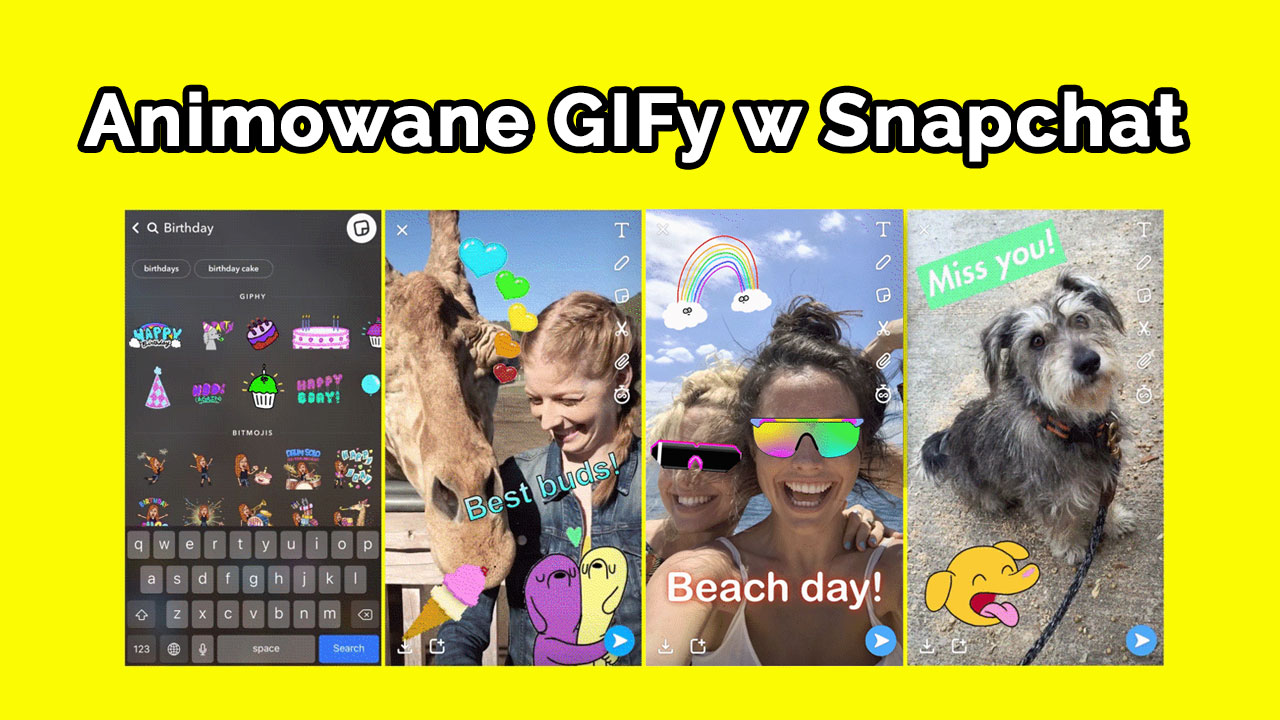
Pamiętacie, jak niedawno Instagram dodał funkcję przyklejania animowanych GIFów do swoich relacji? Teraz Snapchat również na to pozwala. Do każdego Snapa, czy to w postaci zdjęcia, czy też w postaci nagrania wideo, możemy przykleić animowanego GIFa z biblioteki GIPHY.
Animacje można umieścić w dowolnym miejscu na swoim Snapie, zmienić jej rozmiar oraz ją obrócić. Oczywiście nie trzeba ograniczać się tylko do jednego GIFa – możesz dołożyć tyle animowanych naklejek GIF, na ile masz ochotę. Jak z tego skorzystać w nowym Snapchacie?
Dodawanie animowanych GIF w Snapchacie
Przede wszystkim należy upewnić się, że mamy najnowszą wersję aplikacji Snapchat. Aktualizację można pobrać ze Sklepu Play lub z App Store.
Pobierz Snapchat ze Sklepu Play
Gdy masz już najnowszą wersję aplikacji Snapchat, to przejdź teraz do ekranu tworzenia Snapa. Zrób zdjęcie i poczekaj, aż pojawi się ekran edycji, na którym możesz dodawać różnego rodzaju elementy i potwierdzić swoje zdjęcie.

W górnym prawym rogu dotknij ikony naklejek. To ikona, która wygląda jak zawinięty folder. Po dotknięciu ikony pojawi się ekran dodawania naklejek wraz z wyszukiwarką. Skorzystaj teraz z wyszukiwarki, aby znaleźć animowanego GIFa po słowie kluczowym. Jeśli szukamy animacji na urodziny, to możemy wpisać Birthday.
Wyniki wyszukiwania podzielone są na zakładki, więc w sekcji „Bitmoji” znajdziesz klasyczne naklejki urodzinowe ze swoim awatarem. Na samej górze powinna jednak wyświetlać się zakładka „GIPHY”, w której znajdziesz listę animowanych naklejek GIF, zgodnych z wpisanym słowem kluczowym.
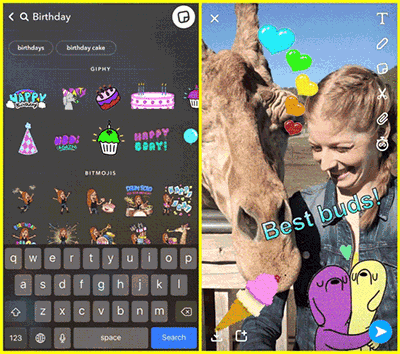
Możesz teraz wybrać dowolną naklejkę GIF i wstawić ją tak, jak każdą inną. Po wstawieniu masz możliwość przesunięcia jej w dowolne miejsce, a także zmniejszenia lub zwiększenia jej rozmiaru poprzez gest uszczypnięcia palcami. W ten sam sposób możesz dodawać kolejne animacje GIF do swojego Snapa, a następnie udostępnić go w swoim Story lub w formie klasycznego Snapa do konkretnego znajomego.
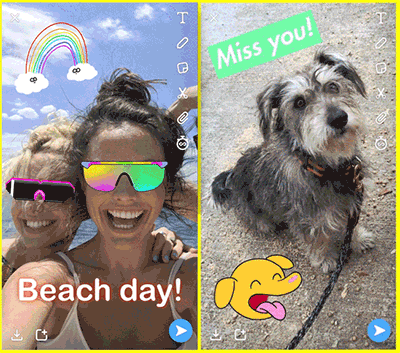
Jeżeli podczas wyszukiwania po słowach kluczowych nie wyświetlają Ci się żadne animacje, to po prostu musisz poczekać. Opcja animowanych GIF jest udostępniana falami, więc może trochę potrwać, zanim pojawi się w twoim urządzeniu.
